¿Cómo activo la integración con Google Calendar?
Para la activación de Google Calendar en una cuenta de Presla Reservas debe realizar los siguientes pasos:
-
Ingresar al siguiente link desde la cuenta de [email protected] : https://console.cloud.google.com/apis/credentials/oauthclient/763059463721-fs6nveheo8l5oqirumhlgkmdrb9a42ev.apps.googleusercontent.com?project=amelia-277214
-
Buscar en la sección de abajo el botón de ADD URL Ejemplo:
- Dominio: notariasamaniego
- Url: https://notariasamaniego.preslareservas.com/wp-admin/admin.php?page=wpamelia-employees
-
Dar click en guardar para agregar el dominio.
-
Ingresar a Presla Reservas de la empresa según el dominio añadido.
-
Dirigirse la Configuración de Presla Reservas.
-
Seleccionar la opción de Integrations
-
Asignar la siguiente información:
- Client ID: 763059463721-fs6nveheo8l5oqirumhlgkmdrb9a42ev.apps.googleusercontent.com
- Client secret: 8PI5d0iwA-VLSh9k9NWZVznb
-
Activar las siguientes opciones según la imagen adjunta:
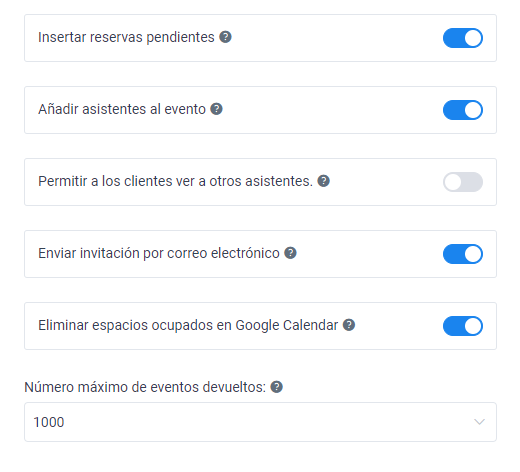
- Dar click en guardar.
Ahora el cliente puede ingresar a su agenda y ingresar su cuenta de correo que desea integrar con Presla Reservas.
